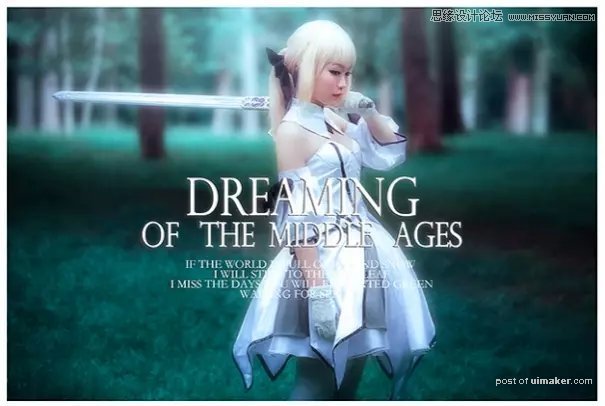来源:网络 作者:王朝数码
好,我们继续!快达到最终目标了,很关键的一步到了,要把景物虚化,让它有梦幻的效果,怎么做呢,还记得以前经常用到的滤镜里面的高斯模糊吗?
好,我们今天就再次用下它来实现我们的想法,复制盖印图层3成3副本,整个片子都模糊了,这可不是我们想要的最终效果,因为人物不能虚化了啊,呵呵,那我们就用以前经常使用的方法,将人物用橡皮擦工具擦出来。

这样,效果已经基本完成了80%,还要做哪些工作呢?我们拭目以待,当然,还是颜色问题,我们发现树叶和草的颜色还是不够艺术,我们要将它们变冷,方法如下,新建可选颜色,
参数这样设置:
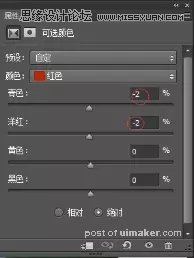

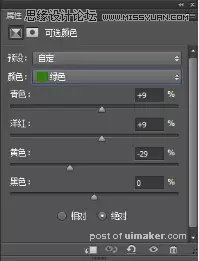
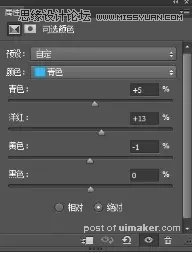
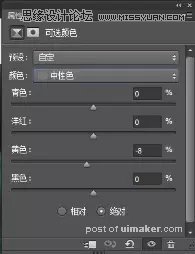
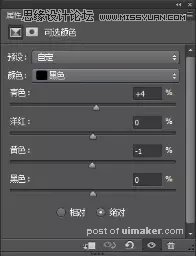

调好以后,我们可以在人物头顶加一束白色的光线,更加梦幻,继续,我们要把照片灰度去一去,加个色阶上去,
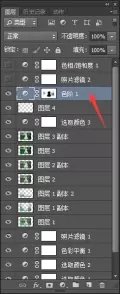
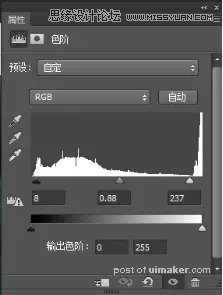


效果基本上完成的差不多了,我们需要再完美一下,加个青色的照片滤镜上去,让剑和草泛青,
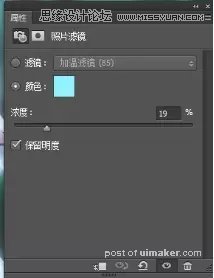

再加下色相饱和度,
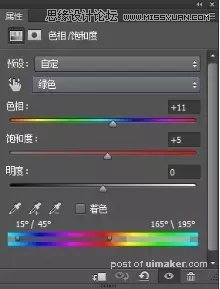

加上文字,大功告成。